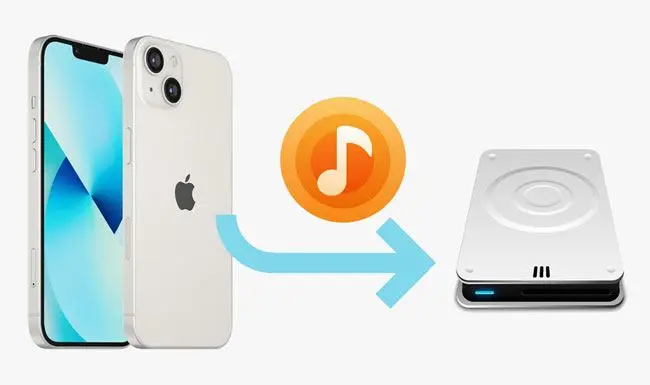在我們的日常使用中,iPhone不僅是一個通訊設備,也是一個便攜式音樂播放器。隨着音樂量的增加,iPhone 上的存儲空間變得越來越有限。將音樂備份到外部硬盤不僅可以釋放設備上的空間,還可以更好地管理和保存。然而,由於Apple的系統限制,直接複製音樂並不像複製照片那麼簡單( 如何將照片從iPhone傳輸到外部硬盤?)。因此,掌握正確的方法就顯得尤為重要。別擔心,本文將詳細指導您如何將音樂從 iPhone 傳輸到外部硬盤。
中標題
第 1 部分. 如何通過 iTunes 將音樂從 iPhone 複製到硬盤
[已購買]iTunes 允許您將購買的歌曲從 iPad/iPhone 傳輸到外部硬盤驅動器,它支持 MP3、M4A、AIF、AAC、WAV、AIFF、M4R 和 M44B 格式。以下是您可以使用 iTunes 執行的操作。以下是如何通過 iTunes 將音樂從 iPad/iPhone 複製到外部硬盤驅動器:步驟 1. 確保您的計算機上安裝了最新版本的 iTunes並運行 iTunes。步驟 2. 將您的 iPhone 或 iPad 連接到計算機,然後根據提示點擊設備上的“信任”。步驟3. 點擊“帳户”>“授權”>“授權這台計算機”。稍後,單擊 iTunes 窗口中的“文件”>“設備”>“從 [您的 iPhone 名稱] 轉移購買項目”> 選擇“最近添加”即可查看您的歌曲。
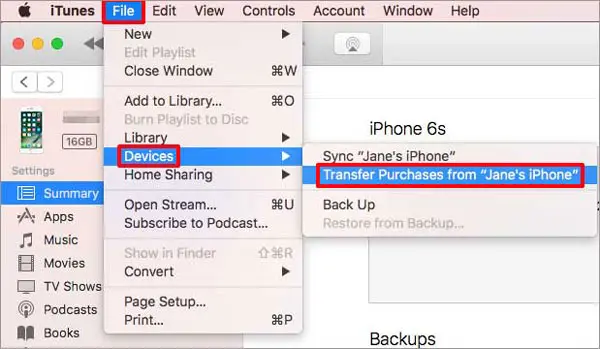
步驟 4. 選擇您想要傳輸的任何歌曲,然後點擊“下載”按鈕將其保存到您的計算機。如果您沒有看到“下載”按鈕,請右鍵單擊該歌曲 > 選擇“在Windows資源管理器中顯示”選項以打開音樂位置。您需要一張一張地保存每首音樂。
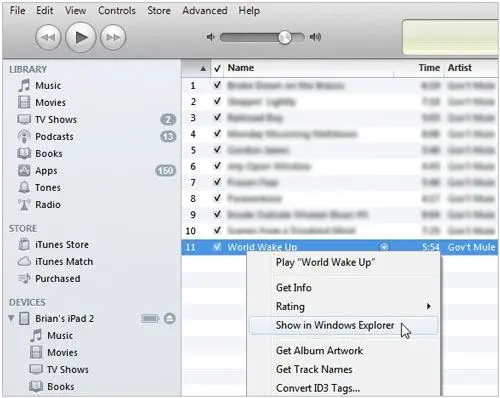
步驟 5. 將外部硬盤插入計算機,然後將歌曲複製並粘貼到外部硬盤。
第 2 部分。如何一鍵將歌曲從 iPhone 傳輸到外部硬盤
[已購買和未購買]您是否希望將多首歌曲從 iPhone/iPad 直接傳輸到外部硬盤,無論是否購買? Coolmuster iOS Assistant是最好的選擇。通過此應用程序,您可以批量預覽和傳輸所需的歌曲。此外,它使您可以將選定的歌曲直接複製到外部硬盤驅動器,而無需先將它們保存到計算機上。 (如何將音樂從 iPhone 傳輸到電腦?)iOS助手的亮點:一鍵將多首歌曲從 iPhone/iPad 傳輸到硬盤。能夠預覽並選擇要傳輸的已購買和未購買的歌曲。處理各種音樂格式,如 MP3、AAC、M4A、WAV、AIF 等。還支持聯繫人、消息、視頻、照片、語音備忘錄、日曆、應用程序等。只需單擊一下即可備份和恢復 iPhone /iPad/iPod 上的所有數據。全面管理計算機上的 iTunes 備份文件和iOS數據。直接從 PC/ Mac編輯、添加或刪除iOS設備上存儲的數據。適用於最新的iOS 18和iPhone 16。如何通過iOS助手將音樂從 iPhone/iPad 傳輸到外部硬盤?
步驟如下:01在計算機上安裝並啓動助手。
02通過 USB 電纜將您的 iDevice 連接到計算機,並在出現提示時信任 iDevice 上的計算機。然後,將外部硬盤插入計算機。當計算機檢測到您的設備時,您將看到以下界面。
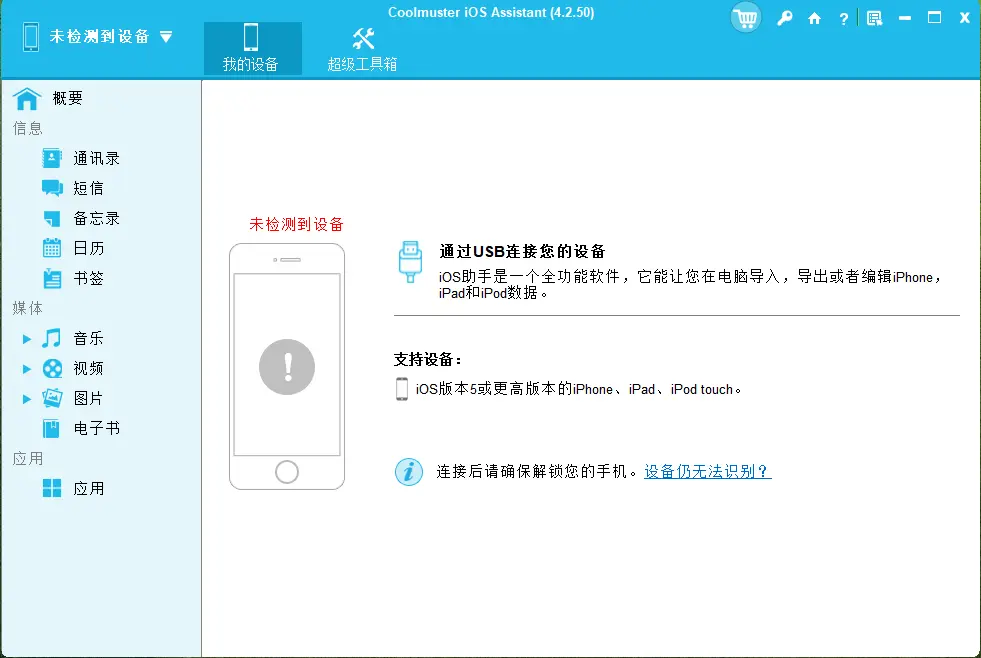
03選擇左側面板上的“音樂”,預覽並檢查要複製的歌曲,然後點擊頂部的“導出”按鈕。在彈出的窗口中選擇外接硬盤作為存儲位置,然後按照屏幕提示完成將文件保存到外接硬盤上。
總結
我們希望本教程能夠幫助您輕鬆地將音樂從 iPhone 傳輸到外部硬盤。對於只購買過音樂的用户來説,iTunes 是一個免費的解決方案。不過,如果你想全面管理 iPhone 上的所有音樂, Coolmuster iOS Assistant無疑是更高效靈活的選擇。立即嘗試輕鬆備份您的音樂並釋放手機空間!